software che compiono le stesse operazioni, prendiamo come esempio, VLC e Winamp. Due programmi diversi ma che alla fin fine, compiono le stesse cose, in altre parole, aprono tutti i file multimediali presenti sul PC. Una delle cose che ci permette di favorire un programma, rispetto a un altro è la velocità di apertura dei file.
Winamp, la maggior parte delle volte, è lento e pesante, mentre VLC, anche se con una grafica scarna, riesce ad aprire tutti i file che apre Winamp in pochissimo tempo e non stressando particolarmente la cpu. A questo punto voi direte: Perché installarne due, quando posso usarne uno? Alcuni file, non sono aperti da tutti i programmi e altrettanti file, sono aperti in maniera veloce da uno solo di questi due.
Oggi, Geekissimo, vi da la possibilità di scegliere quale programma usare per aprire un determinato file con una determinata estensione tramite Firefox. Rimanendo sempre con l’esempio di Winamp e VLC, entrambi aprono i file PLS ma in Winamp sono nativi, al contrario di VLC che li ha aggiunti di recente. Al contrario di quanto si possa pensare VLC li apre più velocemente di Winamp.
Grazie all’addon Media Player Connectivity possiamo dire a Firefox, quale programma usa per aprire un determinato contenuto. Ad esempio, i PDF, possiamo farli aprire esternamente con un programma diverso da Adobe Reader, uguale per i PLS o ASX. Insomma, d’ora in poi sarete voi a decidere quale programma usare e quando grazie a Media Player Connectivity.
Via | gHacks

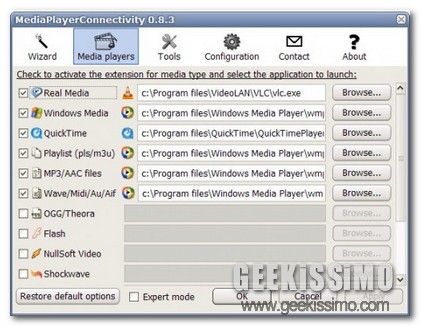
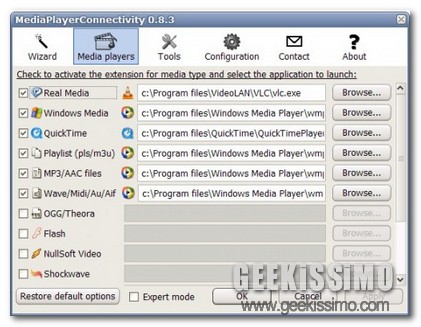
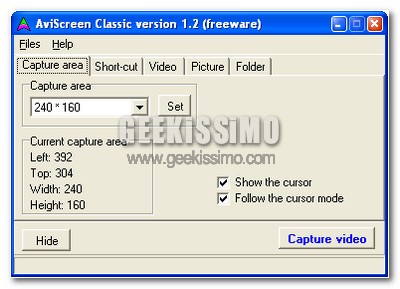


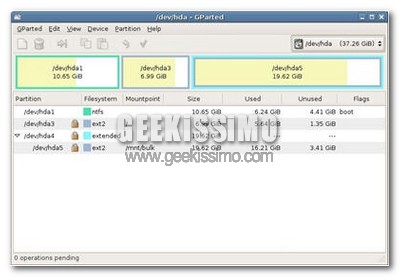

I commenti sono chiusi.